
TikTok視聴履歴の見方・削除・オフ設定を解説!バレる?見れなくなった?という疑問も解決
TikTok(ティックトック)を使っていて、「前に見た動画をもう一度見たい」と思ったことはありませんか?
そんなときに役立つのが、自分が過去に再生した動画をあとから確認できる「視聴履歴」の機能です。
本記事では、
- 「TikTokの視聴履歴はどこで見られるのか?」
- 「履歴は相手にバレることがあるのか?」
- 「履歴を削除する、オフに設定するにはどうすればいいのか?」
といった疑問にお答えします。
視聴履歴の見方・削除・オフ設定の方法はもちろん、履歴が見られないときの原因と対処法、TikTok Lite(ライト)や TikTok LIVE(ライブ)の視聴履歴についても、網羅的に解説しています。
TikTokをもっと便利に、安心して使いたい方は、ぜひ最後までお読みください。
目次
TikTok(ティックトック)の視聴履歴とは?再生履歴・観覧履歴・閲覧履歴との違い

TikTokの視聴履歴とは、過去に自分が視聴した動画をあとから一覧で確認できる機能です。
視聴履歴は自分のアカウントに紐づいており、アプリ内の操作で簡単に確認・削除できます。
閲覧履歴(足跡)・再生履歴・観覧履歴との違いは?
視聴履歴は「自分がどんな動画を見たか」をあとから確認するための機能であり、他人に見られることはありません。一方で、閲覧履歴(足跡)は相手に表示される可能性があるため、プライバシーの観点からは別物として理解する必要があります。
TikTokには「視聴履歴」という正式な機能がありますが、検索や日常会話では「再生履歴」や「観覧履歴」「閲覧履歴」といった似た言葉が混在しています。それぞれの言葉が指している内容や機能は異なります。
閲覧履歴(足跡)とは
「閲覧履歴」は、動画ではなく、ユーザーのプロフィールページを閲覧した履歴(いわゆる足跡)を意味する言葉です。TikTokでは、プロフィールを誰が見たかが相手に表示される「プロフィール閲覧履歴」という機能があり、視聴履歴とはまったく異なる性質のものです。
観覧履歴とは
「観覧履歴」という言葉はTikTok公式は使用していない表現です。一部で「視聴履歴」と混同されて使われることがあります。
再生履歴とは
「再生履歴」は、視聴履歴とほぼ同じ意味で使われることが多く、自分がTikTokで再生した動画の記録を刺す言葉です。TikTokのアプリ内では「視聴履歴」という名称が公式に使用されており、「再生履歴」という名前の機能は存在しません。
| 呼び方 | 意味・使われ方 | TikTok公式機能か | 相手にバレる? |
|---|---|---|---|
| 視聴履歴 | 自分が見た動画の一覧 | 〇(公式機能) | ×(自分だけ見える) |
| 再生履歴 | 視聴履歴とほぼ同じ意味 | △(公式名ではない) | × |
| 観覧履歴 | 非公式の呼び方/まれに使われる | ×(存在しない) | × |
| 閲覧履歴(足跡) | プロフィールを見た記録 | 〇(プロフ閲覧履歴) | 〇(相手に通知される場合あり) |
視聴履歴の保存期間は最大180日
TikTokの視聴履歴は、最大180日(約6か月)まで保存されるとされています。
ただし、TikTokの仕様変更やサーバー側の管理状況により、必ず180日残るとは限らない点には、注意が必要です。
TikTokの視聴履歴は相手にバレる?

結論から言うと、TikTokの視聴履歴が相手にバレることはありません。
自分がどの動画を視聴したかという情報は、あくまで自分のアカウント内に保存されており、投稿者や他のユーザーに共有されない仕組みになっています。
TikTokの視聴履歴は、自分だけが確認できるプライベートな情報です。
「閲覧履歴(足跡)」には注意が必要
一方で、TikTokのプロフィール閲覧履歴(足跡)には注意が必要です。TikTokには、プロフィールを誰が見たかを記録・表示する「プロフィール閲覧履歴」機能があります。
この機能をオンにしていると、自分が誰かのプロフィールを閲覧したことが、相手に表示される可能性があります。視聴履歴とは異なる仕組みですが、見たことが相手にバレる要因のひとつです。
TikTokの視聴履歴の見方|履歴はどこにある?確認方法を解説
TikTokアプリから視聴履歴を確認するには、以下の手順でアクセスできます。
- TikTokアプリを開き、プロフィールを表示
- 右上の「≡」をタップ
- 「設定とプライバシー」を選択
- 「アクティビティセンター」→「視聴履歴」をタップ
視聴履歴では、日付ごとに視聴した動画が一覧で表示され、最大180日分さかのぼって確認できます。
(1)TikTokを開きプロフィール画面を表示します
(2)プロフィール画面の右上の「≡」をタップします
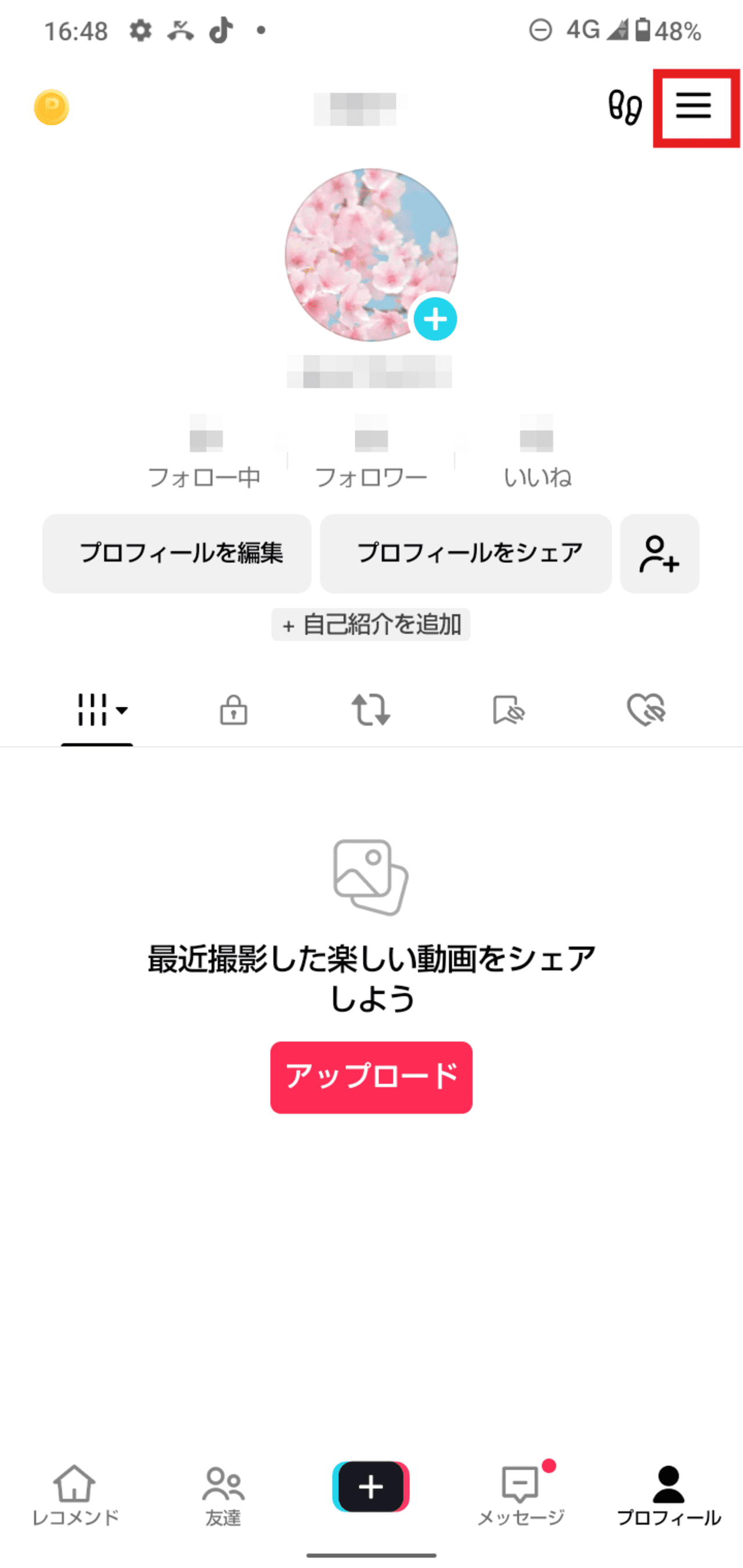
(3)「設定とプライバシー」をタップします
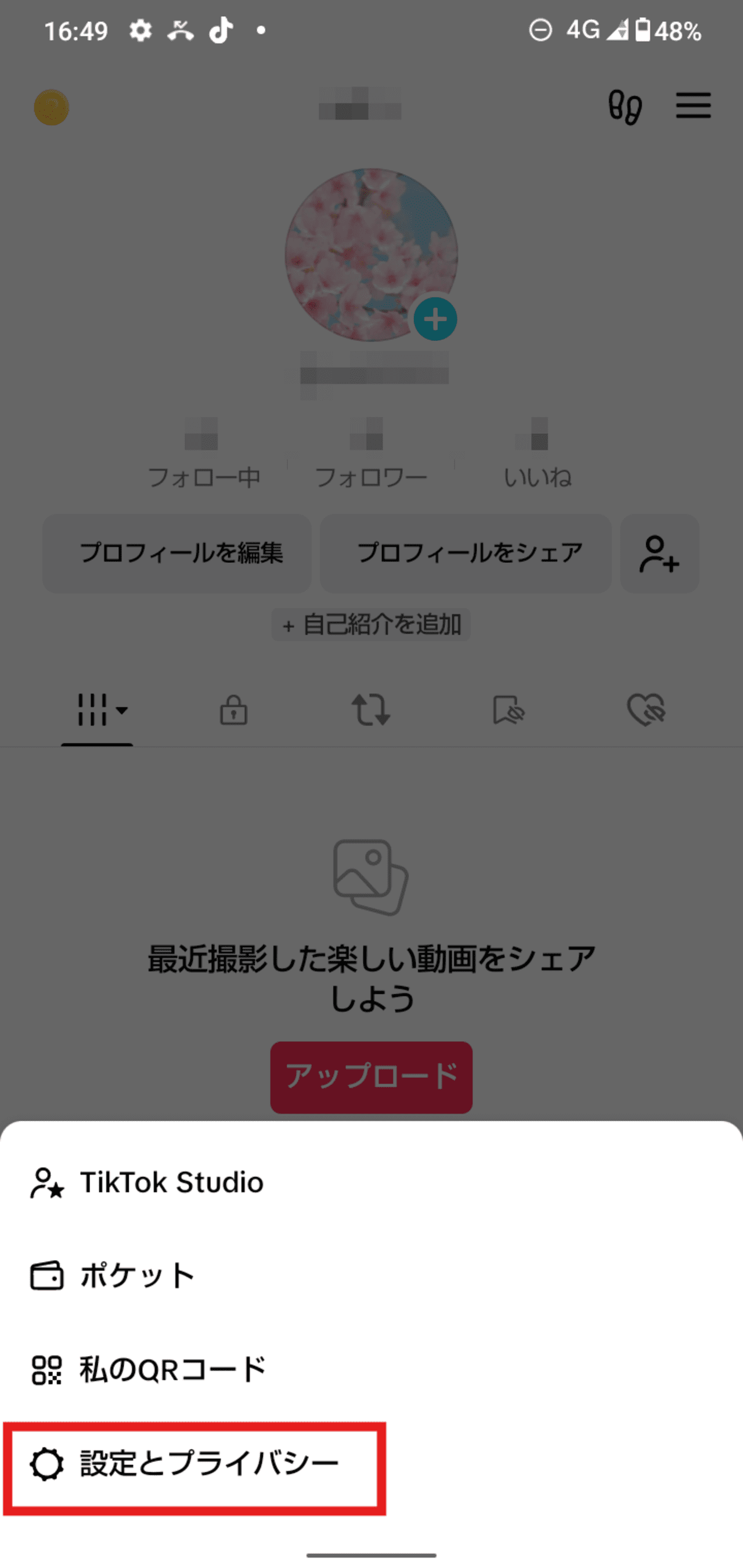
(4)「アクティビティセンター」をタップします
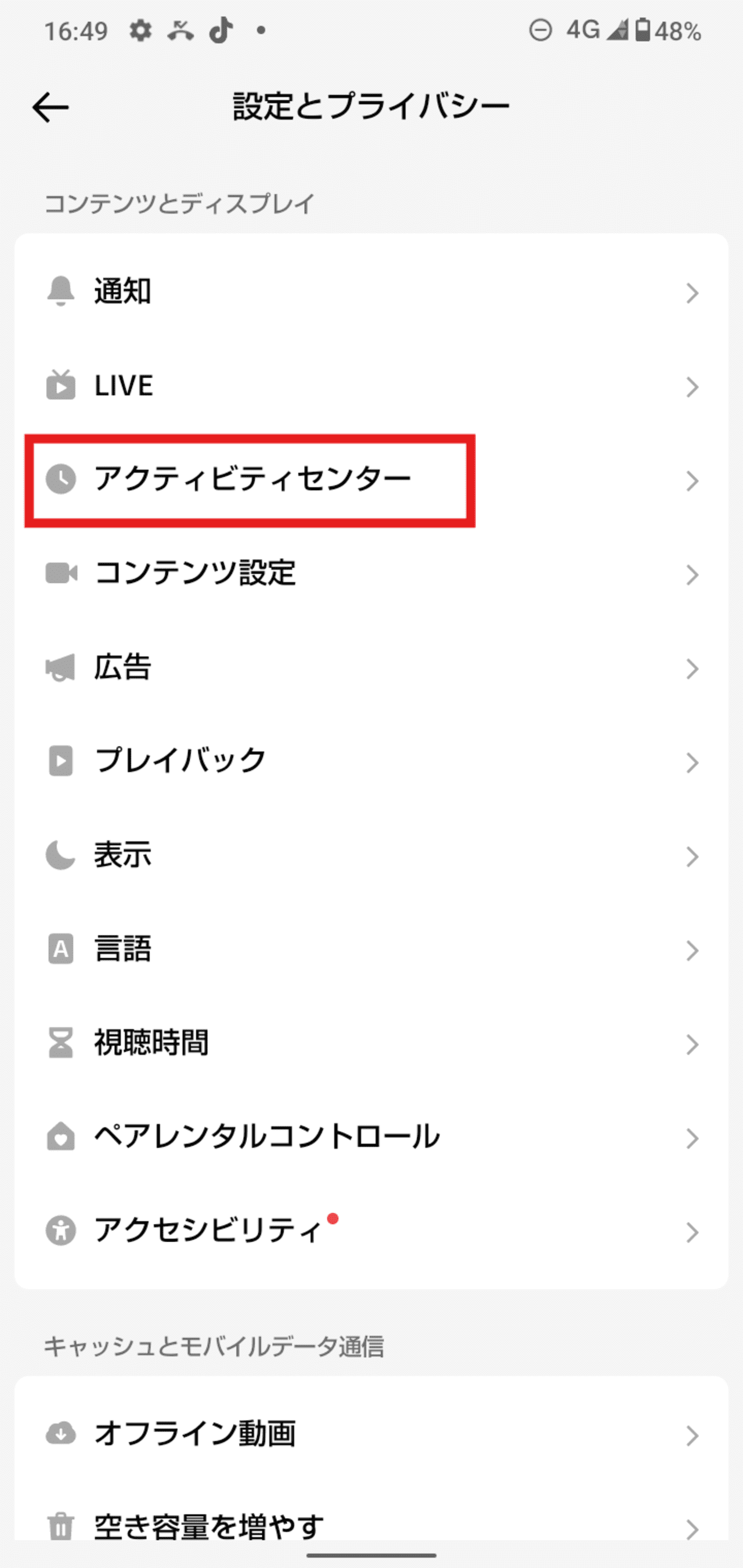
(5)「視聴履歴」をタップすると過去に見た動画の一覧を確認することができます
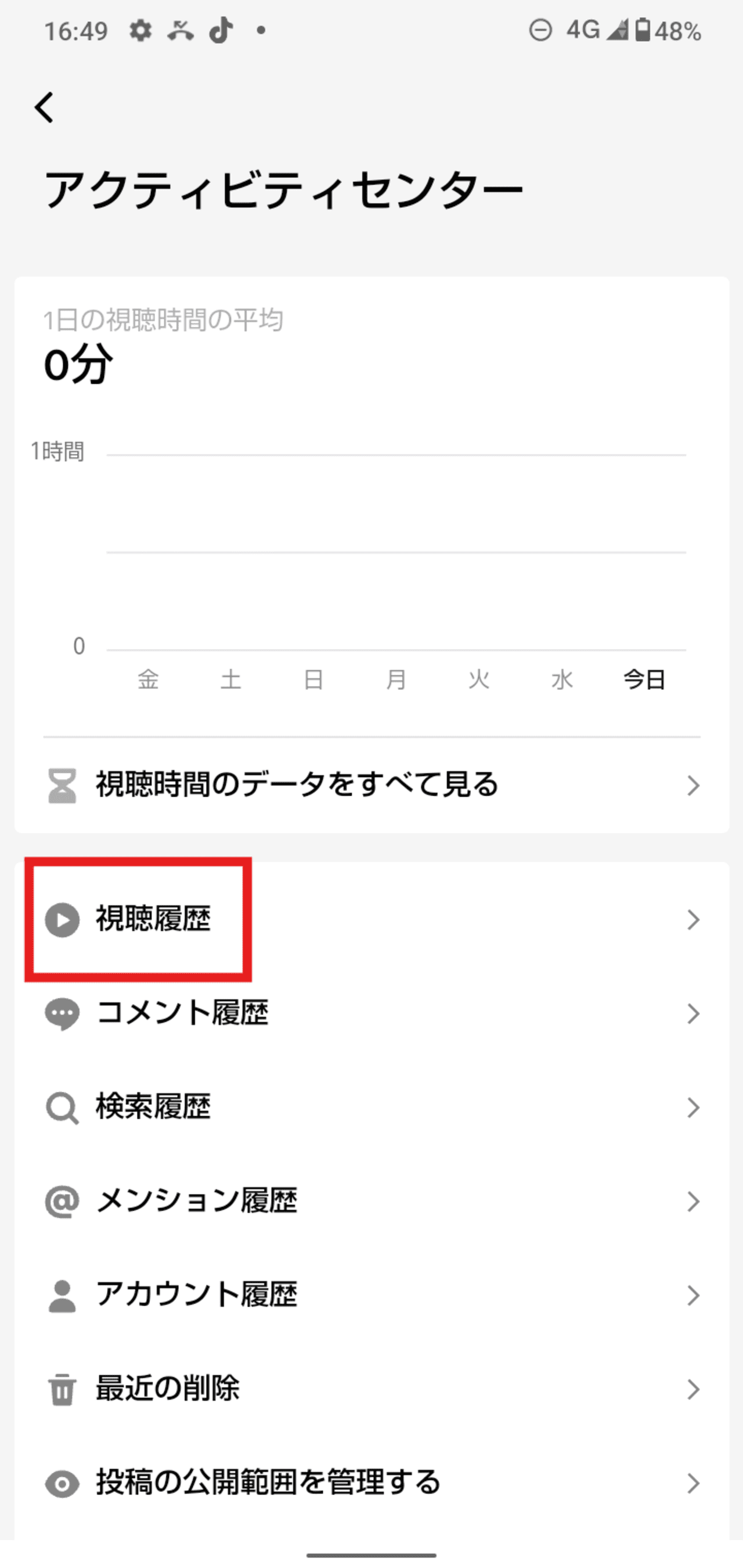
なお、TikTokのウェブ版では、視聴履歴を見ることができません。視聴履歴を確認したい場合は、スマホから閲覧しましょう。
TikTokの視聴履歴が見れない・なくなった?原因と対処法

視聴履歴が表示されない原因は複数あります。主なパターンは以下の通りです。
原因①:別のアカウントにログインしている
「別のアカウントにログインしている」ことは、視聴履歴が表示されない原因の一つです。プロフィールでアカウントを確認し、必要に応じて切り替えをしてください。
原因②:TikTokアプリのバージョンが古い
「TikTokアプリのバージョンが古いこと」も視聴履歴が表示されない原因の一つだと考えられます。App Store/Google Playで最新版にアップデートしてください。
原因③:通信環境が不安定
「通信環境が不安定であること」も、視聴履歴が表示されない原因の一つです。Wi-Fiやモバイルデータの切り替えや、機内モードのON→OFFなどで対処します。
原因④:視聴履歴が古すぎる(180日以上前)
「視聴履歴が古すぎる」のも、180日以上経った古い履歴は自動的に削除されます。
原因⑤:動画が削除・非公開になっている
「動画が削除・非公開になっていること」も視聴履歴が表示されない原因の一つです。投稿者側の設定で表示不可になっているケースもあります。こうした場合は、設定を見直しましょう。
TikTok視聴履歴をオフにする方法|バレたくないときの設定と注意点

TikTokの視聴履歴自体を完全にオフにすることはできませんが、視聴者履歴(あなたが誰かの動画を見た記録)を相手に見せないように設定することは可能です。
視聴者履歴をオフにする手順は、以下の通りです。
- プロフィール → 「≡」 → 「設定とプライバシー」
- 「プライバシー」 → 「視聴者履歴」
- スイッチをオフにする
これで、あなたが動画を見たことは投稿者に表示されなくなります。
TikTokの視聴履歴を削除する方法|消し方・削除できないときの対処法

視聴履歴を削除したい場合は、以下のように対応します。
視聴履歴を個別で削除する
視聴履歴画面で削除したい動画を長押し → 「削除」してください。
視聴履歴を一括で削除する
視聴履歴を一括で削除する手順は、以下の通りです。
(1)視聴履歴を表示します
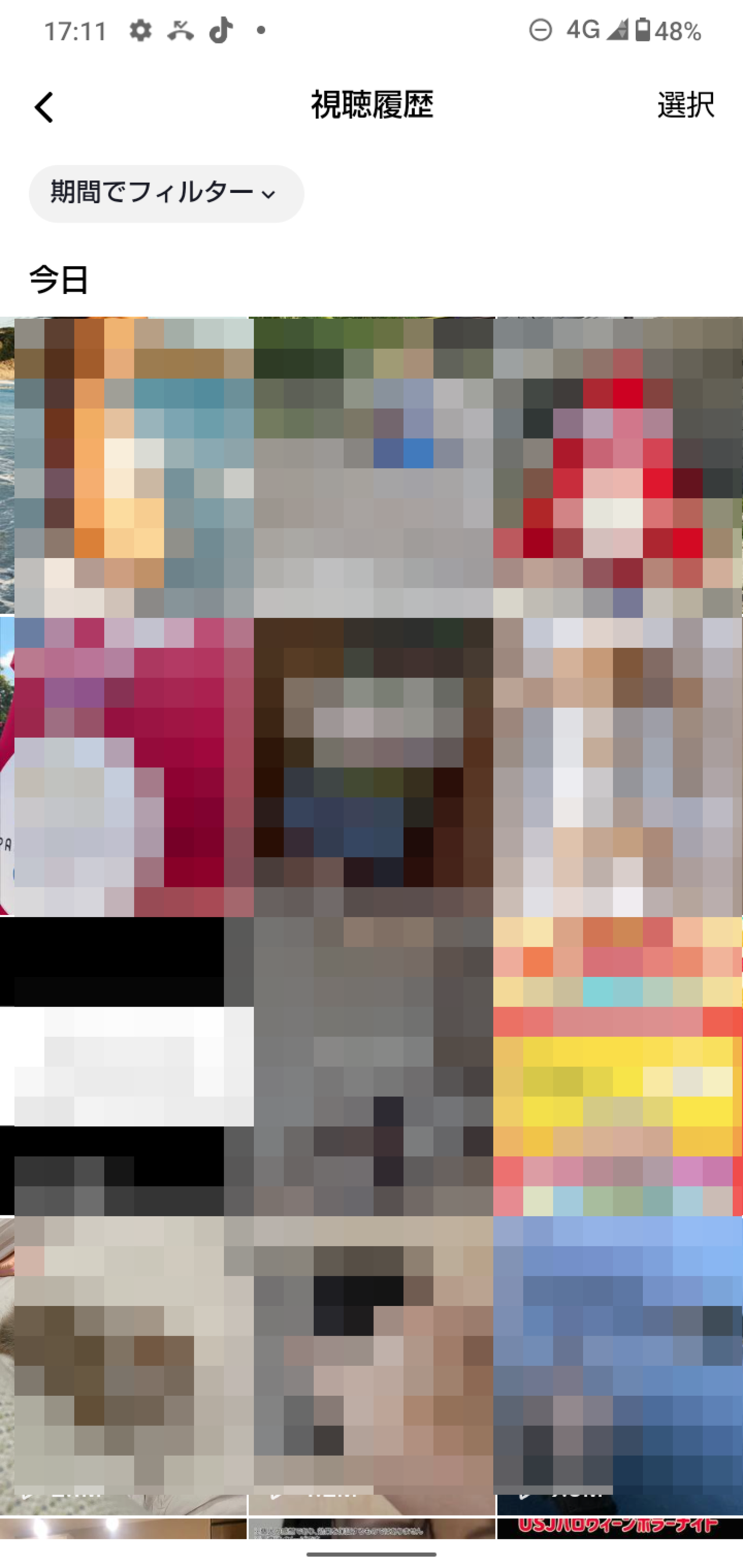
(2)削除したい動画を選択し右下の「削除」をタップします
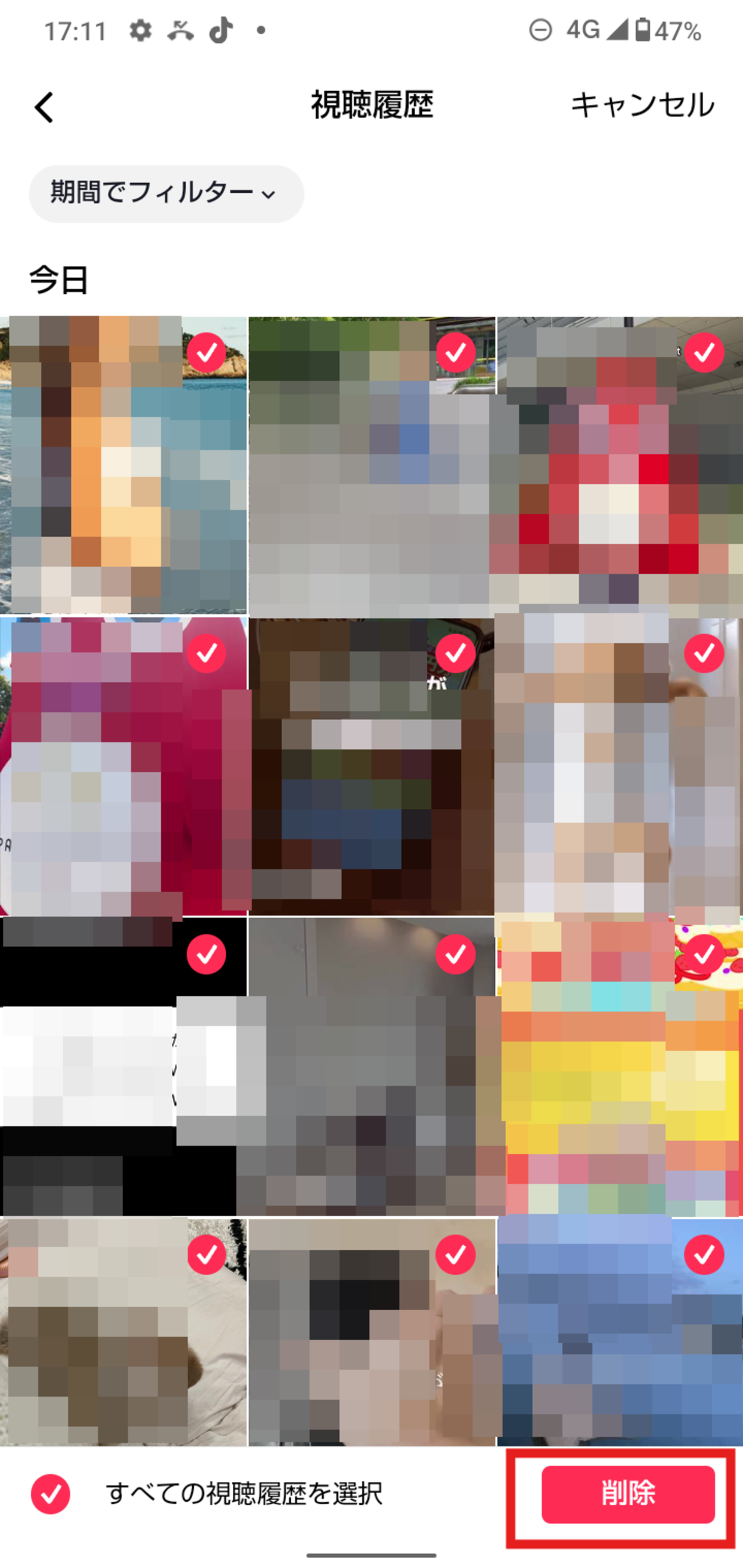
(3)確認画面の「削除」をタップすると、視聴履歴の削除完了となります
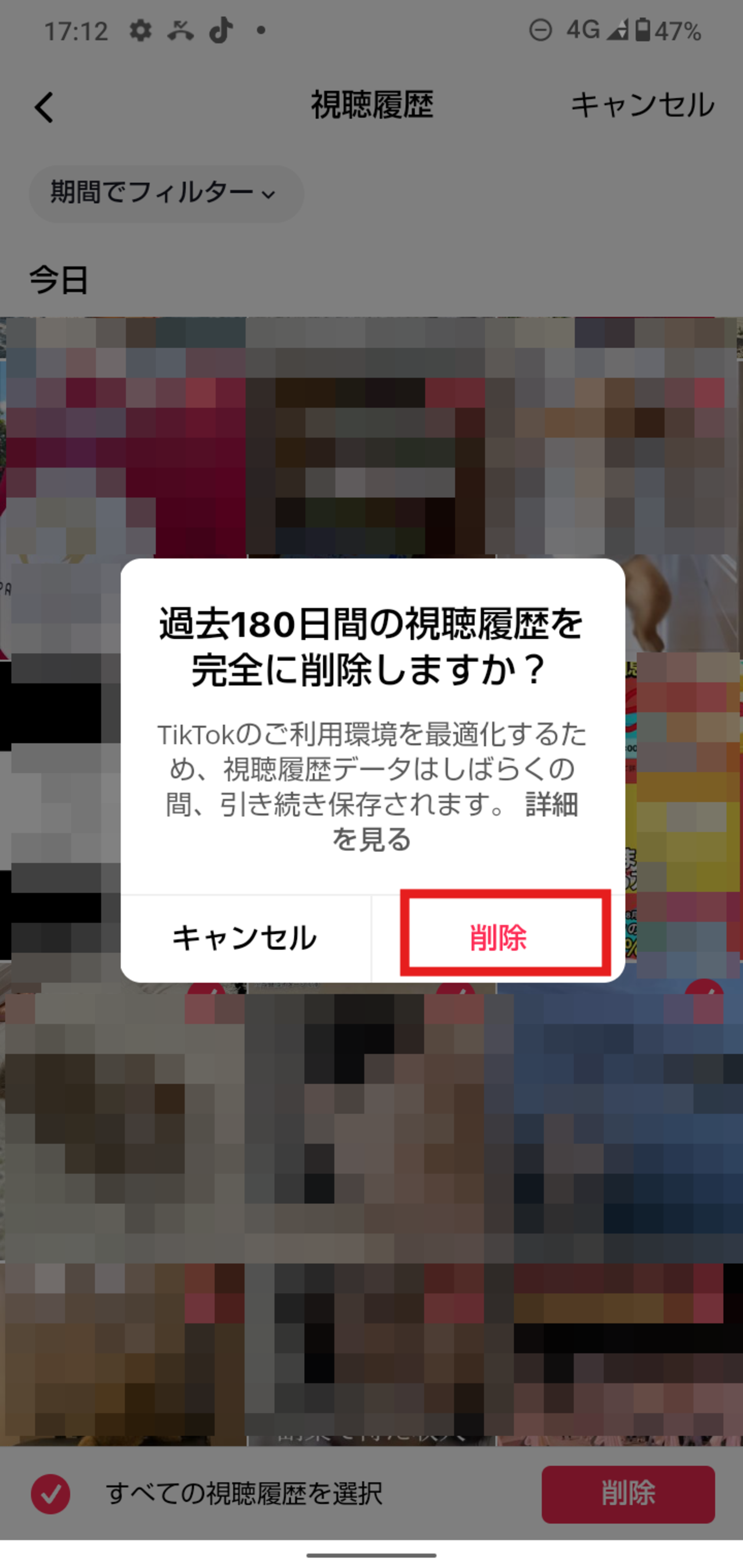
視聴履歴を削除できないときの対処法
視聴履歴を削除できないときの対処法は、以下の通りです。
- アプリを再起動・再インストールする
- ネット接続を確認する
- 一度に大量の履歴を削除しない(負荷を軽減するため)
TikTokライブやストーリーの視聴履歴は残る?見方と制限は?

TikTokライブの視聴履歴
現時点(2025年)では、ライブの視聴履歴は残りません。見返したい場合は、配信者をフォローしてアーカイブ配信を確認する必要があります。
TikTokストーリーの視聴履歴
ストーリーも履歴としては残りません。投稿者のみ、誰が見たかを確認できますが、視聴者側で記録を残す機能はありません。
TikTok Lite(ライト)の視聴履歴|見れない理由と確認方法

TikTok Liteは機能が軽量化されたアプリで、視聴履歴の確認機能が制限されていることがあります。もし、うまく見れない場合は、通常版TikTokのアプリを利用をすることをおすすめします。
確認手順は、以下の通りです。
プロフィールを開く→ 設定 or プライバシーをタップ → 履歴を開く
TikTokの視聴履歴に関するよくある質問(FAQ)

ここからは、TikTokの視聴履歴について、よくある質問とその答えをご紹介します。
質問①:TikTokの視聴履歴は、どこで確認できますか?
視聴履歴は、プロフィール画面からアクセスできます。手順は、プロフィール → 設定とプライバシー → アクティビティセンター → 視聴履歴 の順に進んでみてください。日付ごとに見た動画が一覧で表示されるので、あとから探すのにも便利です。
質問②:TikTokの視聴履歴は相手にバレますか?
基本的に、視聴履歴は自分だけが確認できるものなので、他のユーザーにバレることはありません。
ただし、「視聴者履歴」や「プロフィールの閲覧履歴」といった別の機能では、投稿者にあなたの行動が表示される場合もあります。気になる方は、プライバシー設定を一度見直しておくと安心です。
質問③:TikTokの視聴履歴はオフにできますか?
残念ながら、視聴履歴そのものを完全にオフにすることはできません。
ただし、「視聴者履歴」という別の機能は、設定からオフにすることができます。これをオフにすれば、あなたが誰かの動画を見たことが相手に表示されないようにすることが可能です。
質問④:過去に見た動画を再確認するにはどうすればいいですか?
過去に見た動画をもう一度見たいときは、いくつか方法があります。
- 視聴履歴から探す(180日以内なら見つかる可能性が高いです)
- 「いいね」や「セーブ」した動画を確認する
- 動画のキーワードを思い出して検索する
- フォローしていた投稿者のアカウントをチェックする
「見たい動画のタイトルは思い出せないけど、なんとなく覚えてる…」というときは、視聴履歴か「いいね」一覧から探すのがいちばんスムーズです。
TikTokで視聴履歴が使えない時に代わりに使える便利な機能

「視聴履歴が見れない」「使えなくなった」「消えてしまった」──そんなときも、実は他の機能で過去に見た動画を管理・再確認する方法があります。
ここでは、視聴履歴の代わりとして使える便利な機能4つをご紹介します。
セーブ機能(しおりアイコン)
もっとも確実なのが、「セーブ(保存)」機能です。
(1)まず、セーブしたい動画を開きましょう
(2)画面右側に表示されているセーブマークをタップすると、セーブすることが可能です
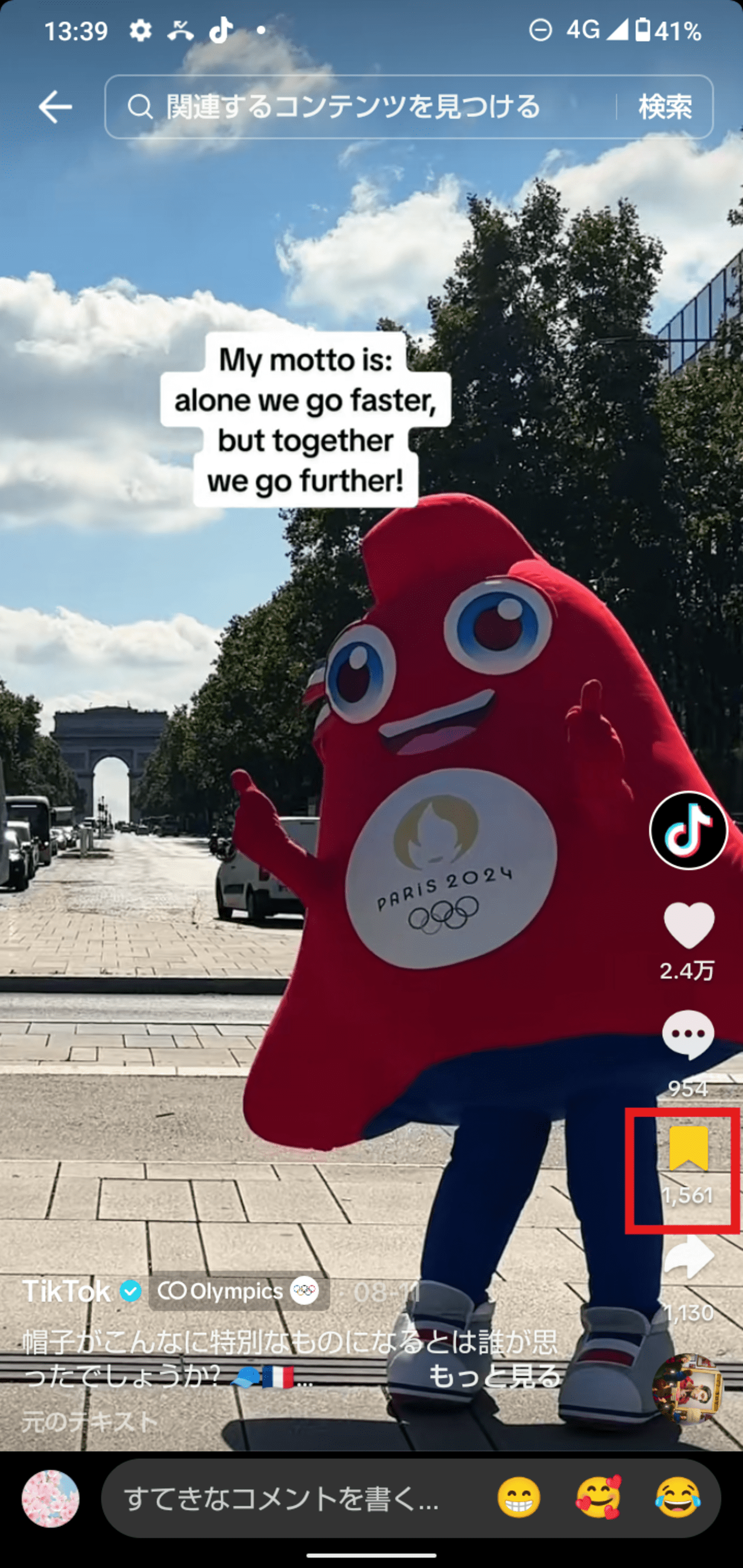
(3)セーブした動画はプロフィールから確認することができます
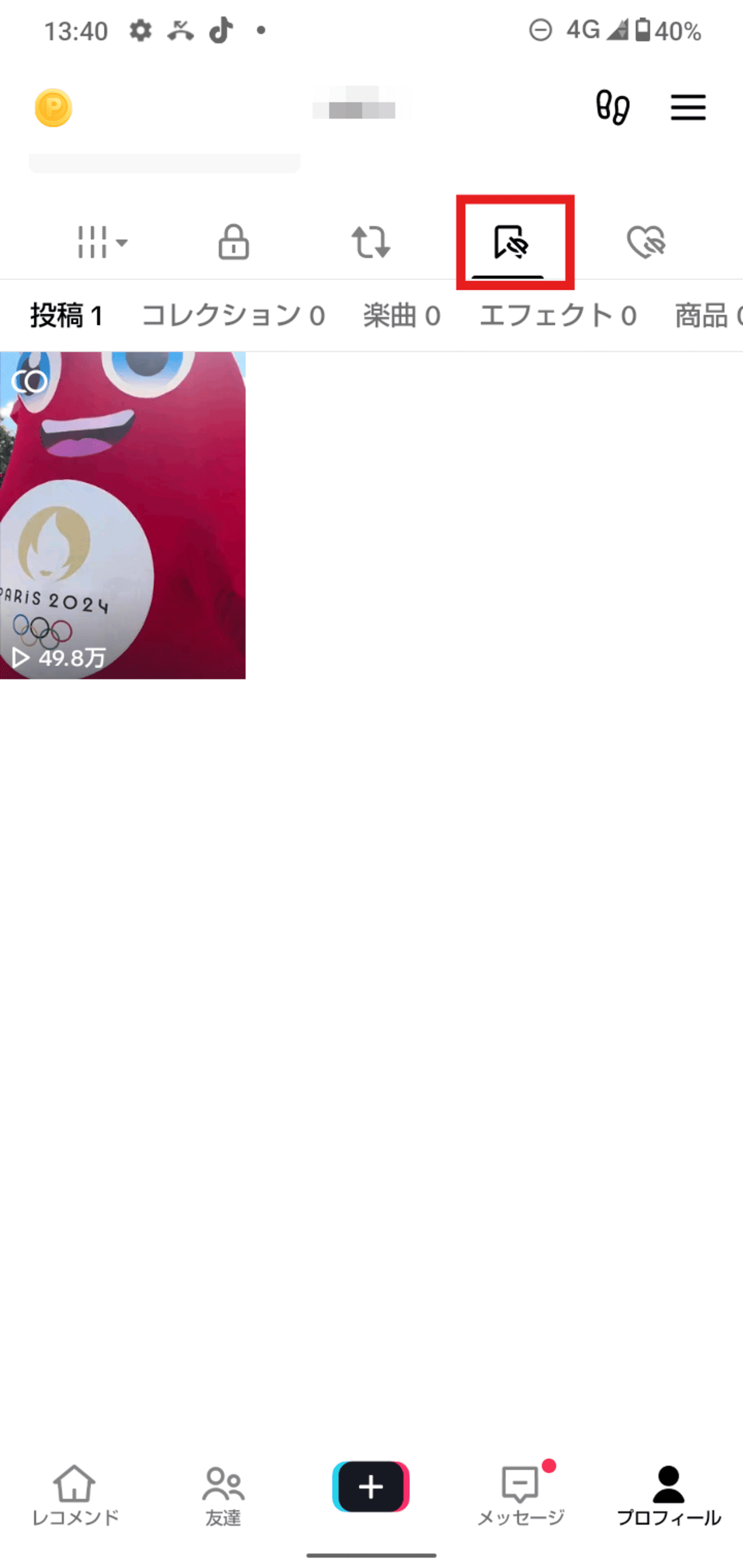
- 保存した動画は180日を超えても消えない
- 自分だけが見られる非公開コレクションも作れる
- 「料理」「ネタ帳」などジャンルごとに整理すると便利
といったポイントがあります。
▼合わせて読みたい記事
TikTokの動画保存(ダウンロード)方法について解説!ロゴなしで保存できる?
いいね機能(ハートマーク)
「とりあえず記録しておきたい」なら、いいね機能もおすすめです。
(1)まず、「いいね」したい動画を開きましょう
(2)画面右側に表示されているハートマークをタップすると「いいね」できます
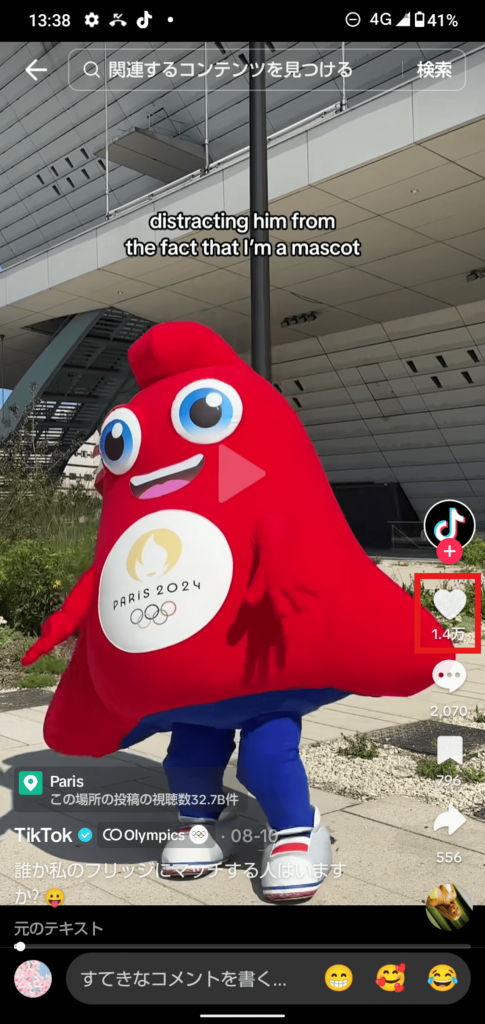
(3)「いいね」した動画はプロフィールから確認することができます
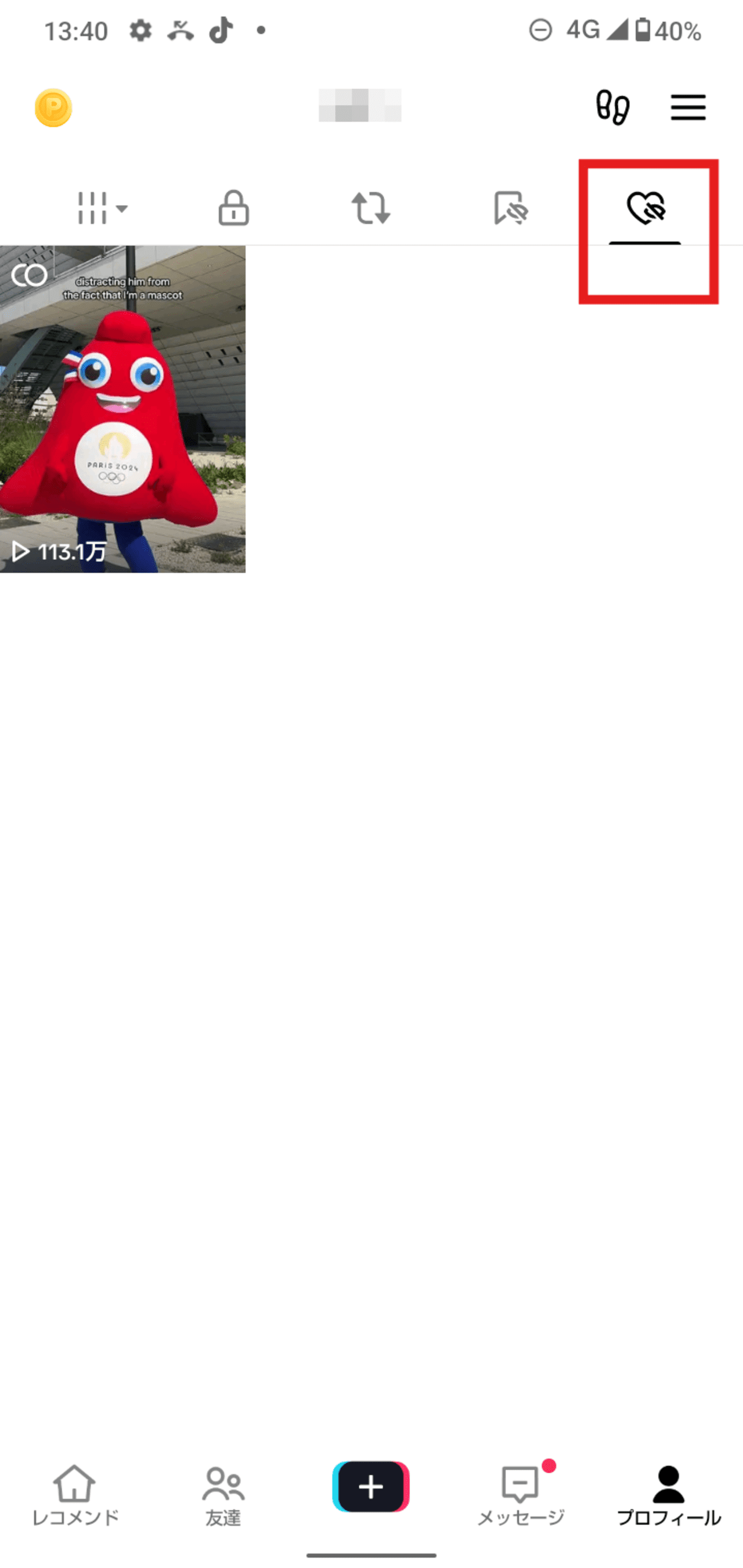
デフォルトでは他人からも見られる設定になっているので、非公開にしたい場合は、「設定」 →「 プライバシー」 → 「いいねした動画」→「自分のみ」に変更しましょう。
リンクのコピー&メモアプリなどに保存
「あとで絶対見返したい動画」は、リンクをコピーしてメモに残すのも手です。
使い方は以下の通りです。
- シェアボタン →「リンクをコピー」
- LINEやメモアプリ、Notionなどに貼り付けて保管
特に動画にコメントしたくない・アクションを残したくないときに便利です。
スクリーンレコーディング(画面録画)
最終手段として、「動画自体を記録する」という方法もあります。
スマホの画面録画機能を使って動画を保存し、iPhoneなら写真アプリ/Androidならギャラリーに保存しましょう。
まとめ:TikTokの視聴履歴を見逃し対策や情報整理に活用しよう

TikTokの視聴履歴は、見逃した動画をあとから探したいときに便利な機能です。
プロフィール画面からすぐに確認でき、削除や一括管理も可能なので、うまく活用すれば快適にTikTokを楽しめます。
TikTokで何かを学んだり、アイデアを集めたりする際にも、視聴履歴は「あとで見返すメモ」のように活用可能です。セーブ機能と併用すれば、自分だけの情報アーカイブとして整理することもできます。
ただし、視聴履歴を活用する上で、以下のような注意点もあります。
- 履歴の保存期間は180日間まで
- TikTok Liteやライブ、ストーリーには履歴制限あり
- 視聴履歴は他人には見られないが、視聴者履歴の設定には要注意
視聴履歴は削除やオフの設定も簡単に行えるため、プライバシーが気になる方でも安心して使えます。自分に合った活用スタイルを見つけて、TikTokをもっと楽しく、便利に使ってみてください。
-
NO.1/6
ARTICLE2024/12/19
TikTok(ティックトック)とは?メリット・デメリット、できることを解説【初心者向け】
-
NO.2/6
ARTICLE2024/07/22
TikTok Lite(ティックトックライト)とは?TikTokとの違いや危険性、ポイ活で稼ぐ方法を紹介
-
NO.3/6
ARTICLE2024/05/09
TikTokに足跡機能はある?プロフィールの閲覧がバレる仕組みと対策方法を徹底解説!
-
NO.4/6
ARTICLE2024/05/14
【TikTok ウェブ版(ブラウザ版)の使い方】アプリなしで見る方法をPC・スマホ別で解説!
-
NO.5/6
ARTICLE2024/04/25
TikTokのシャドウバンとは?原因、確認方法、解除法まで徹底解説
-
NO.6/6
ARTICLE2024/06/21
TikTok(ティックトック)の危険性とは?危険だと言われる理由や安全に利用するポイントを紹介!
RANKING ランキング
- WEEKLY
- MONTHLY
UPDATE 更新情報
- ALL
- ARTICLE
- MOVIE
- FEATURE
- DOCUMENT
